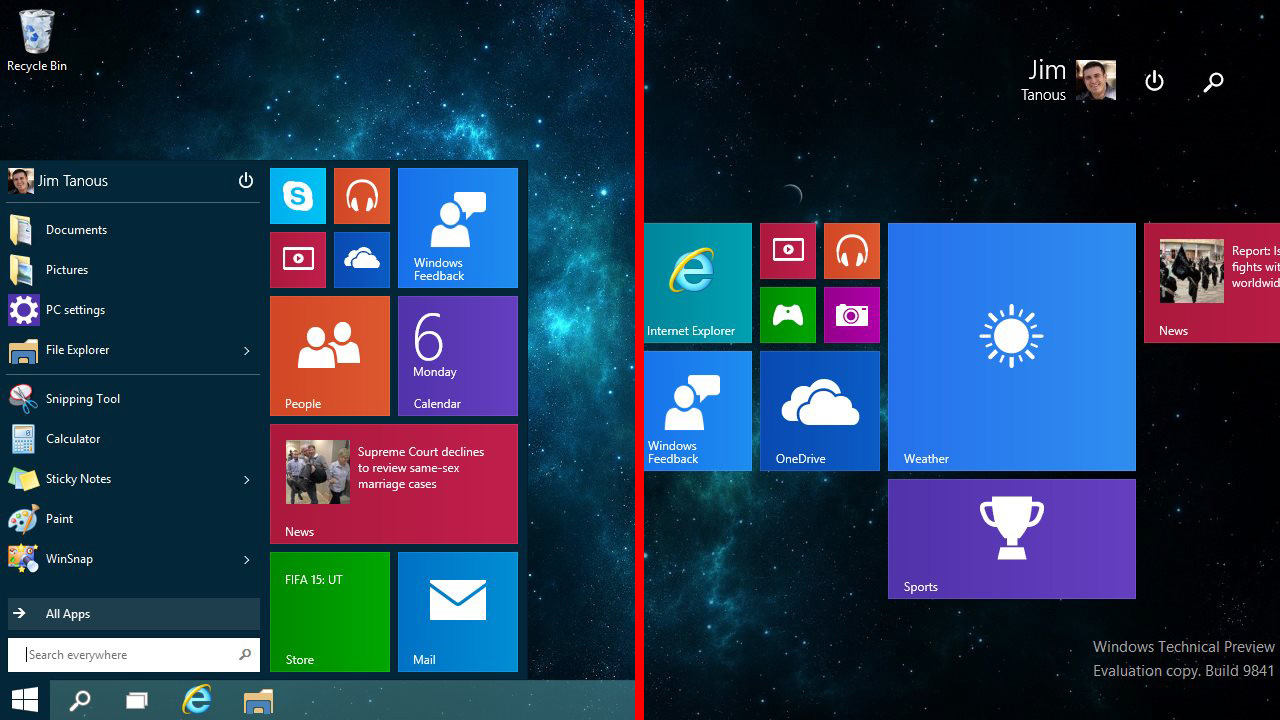Откривате ли, че не можете да изтриете гласови съобщения на вашия iPhone? Не се ли пускат гласови съобщения изобщо? Опитахте ли да изтриете гласова поща, но тя продължава да се връща? Вашият iPhone просто като цяло е болка във врата по отношение на гласовата поща? Днешният урок ще ви покаже как да отстраните всички тези проблеми и евентуално повече, за да накарате гласовата си поща на iPhone да работи правилно.

Проблемите с гласовата поща очевидно са често срещани в обхвата на iPhone. Виждал съм ги от по -стария iPhone 5 чак до iPhone XR. Понякога не е виновен самият телефон, а мрежата, която причинява проблема. Понякога това е телефонът и няколко прости трика могат да накарат гласовата поща да работи отново.
Решаването на подобни проблеми е процес на елиминиране. Няма единно решение за всички проблеми с гласовата поща, така че опитът и грешката е темата на деня: опитайте едно от решенията по -долу и след това повторно тествайте. Ако работи, чудесно. Ако това не стане, преминете към следващото възможно решение.
Всички поправки, изброени тук, са работили за някои потребители на iPhone, така че те са изпитани и верни решения, дори ако няма гаранция кое от тях наистина ще работи за вас.

Какво да направите, ако гласовата ви поща не се възпроизвежда на вашия iPhone
Гласовите съобщения се записват във вашата мрежа като аудио файлове и се изтеглят в телефона ви. След това те се възпроизвеждат по обичайния начин, само чрез приложението за телефон, а не чрез приложението за музика. Всички гласови съобщения, които имате, се виждат в приложението Гласова поща и трябва да могат да бъдат възпроизвеждани чрез натискане на иконата за възпроизвеждане. Това обаче не винаги работи. Ето някои поправки, които може да опитате.
Настройте визуална гласова поща, ако все още не сте го направили
Нека започнем с най -очевидното. Настроили ли сте визуална гласова поща на вашия iPhone?
- Изберете приложението Телефон и изберете Гласова поща.
- Ако видите съобщение, в което се казва Настройте сега в долния ъгъл на екрана на гласовата поща не сте го настроили.
- Докоснете Настройте сега и следвайте съветника. Ще трябва да настроите поздрав и парола, за да работи.
Проверете силата на сигнала
Един проблем, който видях от първа ръка, е когато iPhone получи известието за гласова поща, но не и самата гласова поща. В идеалния свят iPhone ще ви каже, че файлът не е наличен, но изглежда не прави това в света, в който живеем.
Оказа се, че силата на мрежата е достатъчна за осъществяване на пропуснатото повикване и уведомяване. Не беше достатъчно силно обаче да изтеглите аудио файла за възпроизвеждане.
Като първа проверка проверете дали имате повече от две ленти, показващи се в горния десен ъгъл на екрана на телефона ви.
Нулирайте приложението за телефон
Виждал съм и този метод да коригира гласови съобщения, които също не се възпроизвеждат и не се изтриват. Бързото нулиране на гласовото приложение прави чудеса и отнема две секунди.
- Натиснете двукратно бутона Начало за достъп до Превключвател на приложения.
- Плъзнете нагоре по приложението Телефон, за да го затворите.
- Затворете превключвателя на приложения и изберете отново приложението Телефон.
Какво да направите, ако гласовата ви поща не се изтрие на вашия iPhone
Гласовата поща, която не се изтрива, е друг често срещан проблем при потребителите на iPhone. Отново не е ясно какво причинява този проблем, но знаем няколко различни метода за потенциално отстраняване. Ако не можете да изтриете гласовата си поща на вашия iPhone, опитайте тези поправки.
Използвайте самолетен режим
Най -честото решение за това е да превключите телефона си в самолетен режим и да се върнете обратно. Самолетният режим изключва всички клетъчни, Bluetooth и Wi-fi сигнали.
Включването на самолетен режим и повторното му включване е работило за някои от хората, които съм питал за проблеми с гласовата поща, така че си струва да опитате.
Ако самолетният режим не работи, изключете WiFi или 4G и опитайте отново. Това също може да работи.
Изтрийте гласовата поща от мрежата
Ако методът на самолетен режим не работи, уверете се, че гласовата поща е изтрита от вашата мрежа.
- Наберете номера на гласовата си поща (той варира в зависимост от вашия доставчик на услуги) и въведете своя ПИН за гласова поща.
- Изберете гласови съобщения и ги изтрийте.
- Затворете разговора и след това се обадете отново. Трябва да пише, че нямате гласови съобщения.
Изчистване на изтритите съобщения от гласова поща
iOS (операционната система iPhone) използва система, подобна на Trash на Mac, като изтриването на гласова поща ще я премахне от изгледа, но не е задължително да премахне файла напълно. Ако вашият iPhone все още взема този файл, той ще се покаже като неспособен да бъде изтрит.
- Отворете приложението Телефон и изберете Гласова поща.
- Изберете Изтрити съобщения.
- Изберете Изтрито в горната част на страницата.
- Изберете Изчисти всичко.
Това премахва завинаги гласовите съобщения от телефона ви, така че трябва да спре да ви уведомява.
Рестартирайте или нулирайте телефона си
Ако всички тези стъпки се провалят, може да е рестартиране. Ако сте пробвали Самолетен режим, изтрили сте съобщението на гласовата поща и сте изчистили старите съобщения, това е следващата задача. Опитайте просто рестартиране, за да видите как става.
Ако това не работи, може да се наложи да живеете само с известието за гласова поща, или просто да опитате пълно нулиране на вашия iPhone. Това е крайна крайна мярка, но може да поправи повечето проблеми с iOS, така че може би си струва да опитате. Само не забравяйте да направите резервно копие на телефона си, ако решите да опитате.
Ако решите да нулирате вашия iPhone, ето някои статии от TechJunkie, които може да са полезни:
Как да възстановите фабричните настройки на iPhone X
Как да нулирате iPhone 7 и iPhone 7 Plus
Как да възстановите фабричните настройки на Apple iPhone Xs, iPhone Xs Max и iPhone Xr
Ако сте намерили тази статия за полезна, може да ви бъдат полезни и други статии на TechJunkie, включително Как да запишете екрана на вашия iPhone и Chrome Заемане на много пространство iPhone - Как да поправите.
Имате ли съвети или трикове за отстраняване на проблеми с гласовата поща на iPhone? Ако е така, моля, оставете ни коментар по -долу!